Les raccourcis clavier sont des outils puissants qui améliorent la productivité en permettant un accès rapide à diverses fonctions. Parmi ceux-ci, le raccourci Commande+Majuscule+R est particulièrement utile sur votre ordinateur, offrant des fonctions spécifiques dans différentes applications.
Que vous soyez un développeur web, un utilisateur régulier de navigateur, ou simplement en train d'explorer les capacités de votre Mac, connaître ce raccourci Commande Majuscule R peut vous être très bénéfique.
Dans cet article, nous allons explorer ce que Commande Majuscule R fait, en particulier dans macOS et Chrome, et donner des conseils sur ce qu'il faut faire s'il cesse de fonctionner.
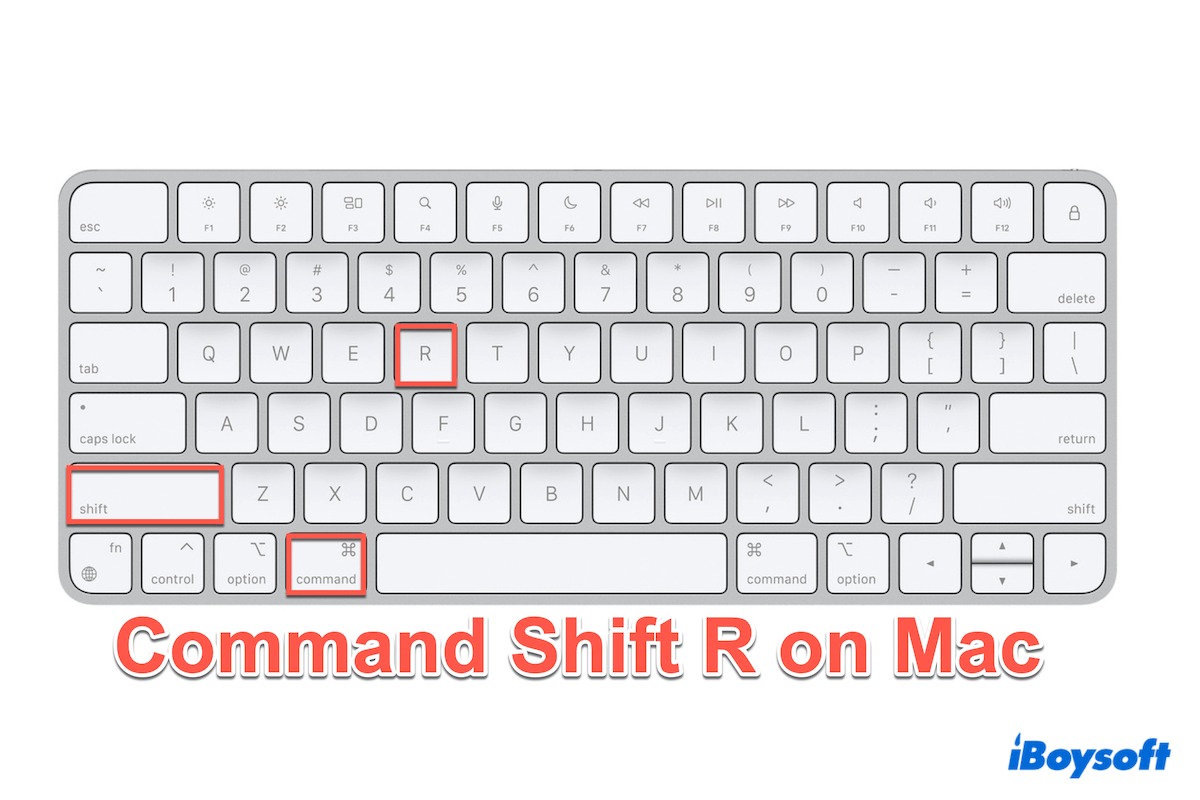
Qu'est-ce que Commande Majuscule R sur Mac
Commande Majuscule R est le raccourci clavier dans Mac Finder, vous permettant d'ouvrir rapidement AirDrop le plus rapidement possible. Après avoir appuyé sur la Commande, Majuscule, et R, la fenêtre AirDrop s'affichera à l'intérieur du Finder. Vous pouvez choisir l'appareil Apple auquel vous souhaitez envoyer ou faire glisser les fichiers vers le destinataire affiché sur la fenêtre.
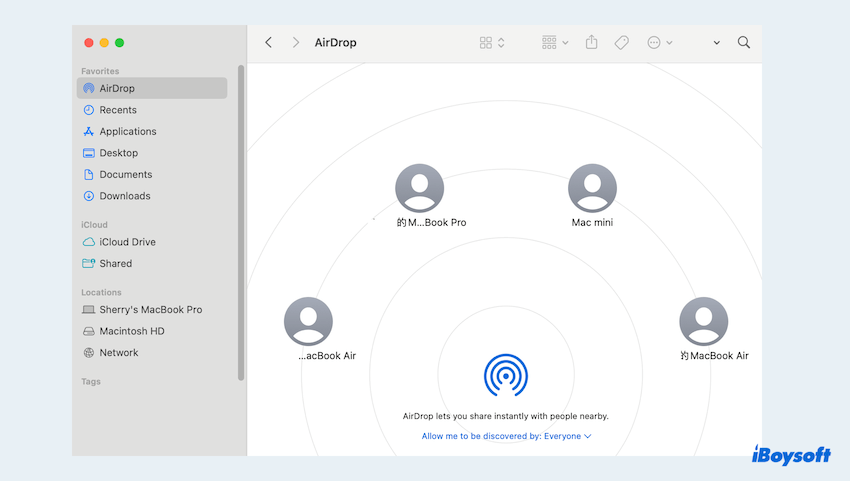
Il suffit ensuite d'attendre l'envoi, le destinataire acceptera le fichier s'il est d'accord. Si vous ne voyez pas le destinataire souhaité, vous pouvez éteindre et rallumer le Bluetooth ou le laisser s'éteindre et se rallumer jusqu'à ce que vous le voyiez. (Si AirDrop ne fonctionne pas, veuillez le réparer.)
Wow~ Vous devez ne rien savoir sur la Commande Majuscule R pour ouvrir AirDrop, partagez-le avec plus de personnes.
Et les autres fenêtres qui ne sont pas dans Finder? Comment utilisez-vous AirDrop? Vous direz peut-être que vous pouvez l'ouvrir avec les Paramètres, le Finder, ou cliquer sur l'option d'envoi après avoir visionné les photos. Ici, nous vous proposons un autre choix plus pratique.
Avec iBoysoft MagicMenu, utiliser AirDrop sur votre Mac est désormais plus simple que jamais. Au lieu d'ouvrir Finder, puis de faire glisser et déposer le fichier dans la fenêtre AirDrop, en utilisant l'option Partager > AirDrop en faisant un clic droit, ou en appuyant sur le Commande Majuscule R puis en choisissant les fichiers, vous pouvez directement faire un clic droit sur le fichier ou le dossier que vous souhaitez partager et sélectionner AirDrop pour commencer le transfert.
Même sur le Bureau, vous pouvez simplement faire un clic droit et ouvrir AirDrop en une étape~Téléchargez et essayez.
Qu'est-ce que Commande Majuscule R sur Chrome?
Dans Google Chrome, le raccourci "Commande + Majuscule + R" a une fonction spécifique et cruciale: il effectue un "Hard Reload" de la page web actuelle.
Cette action est particulièrement utile car elle contourne le cache du navigateur, forçant la page à charger du contenu frais directement depuis le serveur. Cela est essentiel pour :
- Développeurs web : Assurez-vous que les derniers changements en code ou en design sont reflétés sans dépendre des fichiers mis en cache.
- Utilisateurs réguliers : Corrigez les problèmes où une page web ne montre pas le contenu le plus récent ou se comporte de manière erratique en raison des données mises en cache.
L'utilisation de Commande Shift R peut résoudre de nombreux problèmes de navigation web courants, en faisant un outil pratique aussi bien pour les développeurs que pour les utilisateurs quotidiens.
Que fait Commande Shift R pour d'autres applications ?
Alors que Commande Shift R est bien connu pour son rôle de rafraîchissement dans Chrome ou d'ouverture d'AirDrop dans Mac Finder, il a des fonctions diverses dans d'autres programmes :
- Photos : Réinitialise le niveau de zoom d'une image pour qu'elle s'adapte à l'écran.
- Google Sheets pour Mac : Alignement à droite.
- Apple Xcode 16 : Construction pour exécution.
- Skype : Démarrer un appel audio.
- Microsoft Edge sur Mac : Recharger la page actuelle en ignorant les caches.
- Zoom sur Mac : Démarrer l'enregistrement local.
- iTunes 11 pour Mac : Afficher où la chanson est située dans Finder.
- Adobe Photoshop sur Mac : (Outil de type horizontal/vertical) Aligner à droite.
Si vous connaissez d'autres applications qui utilisent la Commande Shift R, merci de laisser vos réponses.
Bonus : Comment réparer Commande Shift R qui ne fonctionne pas ?
Si vous constatez que "Commande + Shift + R" ne fonctionne pas comme prévu, voici quelques solutions que vous pouvez suivre :
- (1) Vérifiez les paramètres du clavier : Assurez-vous que vos paramètres de clavier sont correctement configurés et qu'il n'y a pas de conflits avec d'autres raccourcis.
Allez dans le menu Apple > Paramètres > Clavier > Raccourci pour gérer et personnaliser vos commandes clavier.
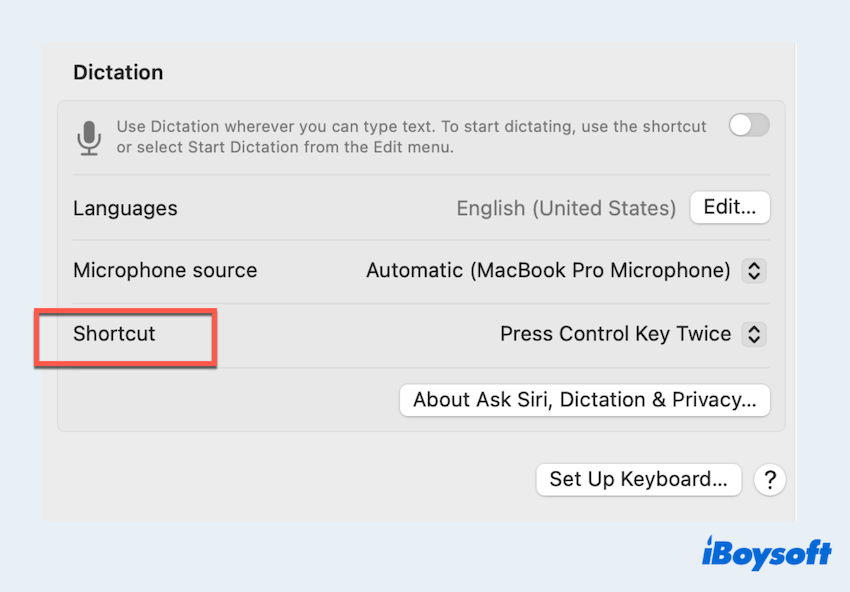
(2) Ouvrez vos applications : Assurez-vous que l'application que vous utilisez est active et au premier plan. Certains raccourcis ne fonctionnent que lorsque leur application respective est la fenêtre la plus en avant.
(3) Mettez à jour macOS : Assurez-vous que votre macOS et vos applications sont à jour. Des logiciels obsolètes peuvent parfois causer des dysfonctionnements des raccourcis.
Allez dans le menu Apple > Paramètres > Général > Mise à jour de logiciels > Mettez à jour votre macOS si nécessaire.
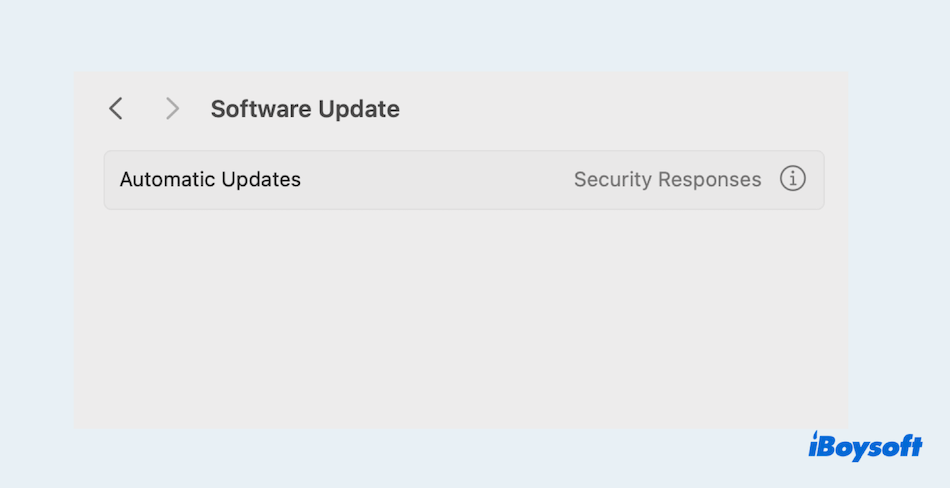
(4) Redémarrez votre Mac : Un simple redémarrage peut résoudre de nombreux problèmes liés aux raccourcis clavier et aux glitches système.
(5) Réinitialiser PRAM/NVRAM : Dans de rares occasions, la réinitialisation du PRAM/NVRAM peut résoudre les problèmes persistants de raccourcis clavier. Cela se fait en redémarrant votre Mac et en maintenant les touches Command + Option + P + R.
Si ces étapes ne résolvent pas le problème, envisagez de consulter les ressources d'assistance d'Apple ou de trouver de l'aide dans d'autres forums.
Mots finaux
Raccourci Commande + Majuscule + R est un outil puissant qui peut améliorer votre productivité sur un Mac, notamment dans des applications comme Chrome et Finder. Pour une utilisation beaucoup plus simple, pourquoi ne pas essayer iBoysoft MagicMenu ?